最新のiPhoneは高性能で高価な買い物ですから、少しでも長く快適に使い続けたいと誰もが思うはずです。「気づいたらバッテリーの減りが早くなっていた」「突然再起動を繰り返すようになった」そんな経験はありませんか?実は、iPhoneの故障や劣化は、日頃の使い方やちょっとした心がけで未然に防ぎ、寿命を大きく延ばすことができます。本記事では、整備士として多くの端末を見てきた経験をもとに、今日から実践できる具体的な改善策を10個、詳しく解説していきます。あなたの愛機を守るための知識を、ぜひ最後までご覧ください。
- iPhoneを長持ちさせるために今日からできる10の改善策
- なぜiPhoneのバッテリーは劣化する?原因と対策
- やってはいけない!iPhoneバッテリーを傷める習慣
- 【設定を見直そう】バッテリー寿命を延ばす最重要設定3選
- 適正な温度とは?熱暴走を防いでiPhoneを守る方法
- iPhoneの充電のベストプラクティス|正しい充電方法
- 劣化を加速させる「充電グセ」をチェック
- バッテリー健康状態を定期的に確認する方法
- スマホケース選びの重要性|放熱と衝撃保護のバランス
- 水分・湿気は大敵!日常でできる水没故障の予防策
- 落下や衝撃から守る!日常的な取り扱いのコツ
- 故障の前兆を見逃すな!注意すべきサインと症状
- データのバックアップは最強の故障対策|その理由と方法
- まとめ|少しの心がけでiPhoneの寿命は大きく延ばせる
iPhoneを長持ちさせるために今日からできる10の改善策
iPhoneを長く使い続けるためのカギは、「予防」と「習慣」にあります。故障してから修理に出すのではなく、故障する前にその原因を取り除くことが最も効果的です。特に、バッテリーと本体への物理的な衝撃は、経年劣化以上に寿命を縮める大きな要因となります。
ここでご紹介する10の改善策は、特別な道具や専門的な知識がなくても、誰でもすぐに始められるものばかりです。これらの対策は単独でも効果がありますが、組み合わせて実践することで相乗効果が生まれ、あなたのiPhoneをより頑健にします。最初から全てを完璧にこなそうとしなくても大丈夫です。できることから一つずつ、習慣にしていきましょう。
次の章から、それぞれの対策についてその理由と具体的な方法を詳しく説明していきます。まずは、なぜその対策が必要なのかを理解することが、継続的な実践への第一歩となります。
なぜiPhoneのバッテリーは劣化する?原因と対策
iPhoneのバッテリーは消耗品です。使用を繰り返すことで、少しずつ容量が減っていき、最終的には交換が必要になります。この劣化の主な原因は、「化学的な老化」です。バッテリー内部では充電と放電を繰り返すことで化学反応が起こっており、この過程で電池を構成する物質が少しずつ変化し、最大容量が減少していきます。
劣化を加速させる主な要因は以下の3つです。
-
サイクル充電回数: バッテリーは充電サイクル(満充電から100%使い切るのと同等)を繰り返すごとに劣化します。Appleによると、通常のバッテリーは500回の完全充電サイクルを経ても、元の容量の80%を維持するように設計されています。
-
高温環境: バッテリーにとって最大の敵は「熱」です。高温状態での使用や充電は、バッテリー内部の化学反応を加速させ、容量の減少を早めます。特に、充電中は発熱するため、高温環境下での充電は避けるべきです。
-
極端な充電状態: 長時間にわたる0%以下の放電や、100%満充電状態の維持も、バッテリーへの負担となります。理想は、20%〜80%の範囲で使用することです。
これらの原因を理解した上で、次章で紹介する「やってはいけない習慣」を避けることが、バッテリー寿命を延ばす第一歩です。
やってはいけない!iPhoneバッテリーを傷める習慣
知らず知らずのうちに、バッテリーを傷める習慣を続けていませんか?ここでは、特に避けるべき代表的な習慣を紹介します。これらの行為はバッテリーに過度な負担をかけ、寿命を大幅に縮めてしまいます。
・就寝中の一晩中の充電
満充電状態になった後も充電器に接続し続けると、バッテリーに微かな負荷がかかり続け、熱も発生しやすくなります。就寝前の充電は便利ですが、可能であれば80%程度で一度抜くか、「最適化されたバッテリー充電」機能をオンにしておきましょう。この機能は、ユーザーの日常的な充電パターンを学習し、80%以上の充電を必要な時間前まで保留し、バッテリーの負荷を減らしてくれます。
・高温環境下での使用・充電
夏場の車内や直射日光が当たる場所など、高温環境下での使用や充電は絶対に避けましょう。熱はバッテリーの化学劣化を劇的に加速させます。カバーやケースが分厚すぎる場合も、充電中の発熱がこもる原因となるので注意が必要です。
・0%まで完全に放電する
バッテリーが切れて自動シャットダウンするまで使い切る行為は、リチウムイオン電池にとって非常に負荷が大きいです。可能な限り、バッテリー残量が20%を切る前に充電する習慣をつけましょう。
・充電しながらの高負荷作業
充電しながら動画編集や高負荷のゲームをプレイするなど、発熱を伴う操作を同時に行うことは、バッテリーと内部回路の両方に過度な熱負荷をかけ、劣化を促進させます。
【設定を見直そう】バッテリー寿命を延ばす最重要設定3選
iPhoneには、バッテリー消費を抑え、寿命を延ばすための便利な設定が数多く搭載されています。これらの設定を見直すだけで、日々のバッテリーへの負担を大幅に軽減することが可能です。以下に、特に効果の高い3つの設定をご紹介します。
1. 画面の明るさと自動ロック
ディスプレイはiPhoneの中で最も電力を消費する部品の一つです。画面の明るさを必要以上に高く設定していると、それだけバッテリーの消費も早まります。
設定方法: 「設定」アプリ → 「画面表示と明るさ」へ進みます。ここで「明るさ」のスライダーを、見やすい最低限の明るさまで下げましょう。また、「自動ロック」の設定を「30秒」や「1分」など短い時間に設定することで、使っていない時に素早く画面をオフにし、無駄な電池消費を防ぎます。
2. 位置情報サービス(GPS)
地図アプリなどで便利な位置情報サービスですが、常時ONにしているとバッテリーを消費します。使用していないアプリがバックグラウンドで位置情報を取得しないように、設定を見直しましょう。
設定方法: 「設定」アプリ → 「プライバシー」 → 「位置情報サービス」へ進みます。ここで、すべてのアプリの位置情報へのアクセス権限が一覧表示されます。必要のないアプリは「許可しない」に、地図など必要なアプリも「使用中のみ許可」に設定することをおすすめします。これにより、アプリ使用時以外の不要なGPS起動を防ぎ、バッテリーを節約できます。
3. バックグラウンドアプリ更新
アプリが画面に表示されていないバックグラウンドで最新の情報を更新する機能です。多くのアプリでこれがONになっていると、知らないうちにバッテリーが消費されています。
設定方法: 「設定」アプリ → 「一般」 → 「バックグラウンドアプリ更新」へ進みます。ここで「バックグラウンドアプリ更新」をオフにすると、すべてのアプリのバックグラウンド更新を停止できます。全てオフにするのが不安な方は、「オフ」の下にあるリストから、どうしても常に最新情報が必要なアプリ(例えばメッセンジャーアプリなど)だけを個別にONにし、それ以外はOFFにする方法がおすすめです。これだけで、電池の持ちが劇的に改善する場合があります。
適正な温度とは?熱暴走を防いでiPhoneを守る方法
iPhoneを含む電子機器は、高温にとても弱い特性があります。熱暴走はバッテリーの劣化を加速させるだけでなく、処理性能を低下させたり、最悪の場合は基板の故障など深刻なトラブルに発展する可能性もあります。iPhoneを適正な温度で使用することは、長持ちさせる上で極めて重要です。
Appleは、iPhoneの周推奨環境温度は0°Cから35°C之間としています。特に高温環境での使用については、35°Cを超える環境下で長時間使用することは避けるよう警告しています。高温環境下でiPhoneを使用したり充電したりすると、内部の発熱がさらに増幅され、熱暴走のリスクが高まります。
高温環境を避ける具体的な対策
| シーン | 対策方法 |
|---|---|
| 夏場の車内 | 車内に放置するのは絶対に避けましょう。ダッシュボード上は特に高温になります。持ち歩くか、日陰のグローブボックス内にしまうことをおすすめします。 |
| 海やプール | 直射日光が当たる場所にタオルを置いて、その上にiPhoneを置くのは危険です。タオルでは熱を遮断できず、むしろ熱がこもりやすくなります。涼しい日陰や保冷バッグの中に入れるなどの対策が必要です。 |
| 充電時 | 充電中は本体が発熱します。分厚いケースのまま充電すると熱がこもりやすいため、充電時だけはケースを外す、または放熱性の良い薄手のケースに変えるなどの対策が有効です。ベッドの上や布団の上など、熱が逃げにくい場所での充電も避けましょう。 |
| 高負荷な処理 | 長時間の動画編集やARグラフィックスを多用するゲーム、高温環境下でのナビ使用などは、CPUに大きな負荷がかかり発熱します。こうした操作は涼しい室内で行い、もし本体が熱くなったら一旦使用を中止し、涼しい場所で冷ますようにしましょう。 |
本体が熱くなってきたと感じたら、すぐに使用を中止し、涼しい場所で自然に冷ますことが基本です。急激に冷やすために冷蔵庫に入れるなどの行為は、内部で結露が発生し、かえって故障の原因となるので絶対に行わないでください。
iPhoneの充電のベストプラクティス|正しい充電方法
「バッテリーは使い切ってから充電したほうがいい?」「充電はいつも100%までしたほうがいい?」そんな疑問をお持ちの方も多いでしょう。最新のリチウムイオン電池に適した、正しい充電の方法をご紹介します。
基本は「こまめに充電」
リチウムイオン電池は、「浅い充放電」を繰り返す方が負担が少ないという特性があります。つまり、0%近くまで使い切ってから一気に100%まで充電するよりも、20〜30%残っている状態でこまめに充電し、80〜90%程度で止めるという習慣が、バッテリーの長寿命化に有効です。例えば、オフィスでデスクに着いたらケーブルに接続し、席を立つ時に抜くといった習慣が理想的です。
充電器とケーブルの選び方
純正のApple製充電器を使用することが最も安全です。ただし、Appleの「Made for iPhone」プログラムに認定された信頼性の高いサードパーティ製アクセサリも、安全性と互換性が確認されています。安価な非正規の充電器は、電圧が不安定だったり、過充電を防ぐ保護機能が不十分な場合があり、バッテリーや本体を傷める原因となります。特に急速充電を行う場合は、対応した高品質なUSB-Cケーブルと充電器を使用するようにしましょう。
充電の目安
| 推奨する行動 | 避けるべき行動 |
|---|---|
| バッテリー残量が20~30%になったら充電する | 0%まで完全に放電する |
| 80~90%程度を目安に充電を止める(気軽に) | 常に100%まで充電しなければ気がすまない |
| 就寝前の充電は「最適化されたバッテリー充電」をONにする | 高温環境下(炎天下の車内など)で充電する |
| Apple純正またはMFi認定の充電アクセサリを使用する | 極端に安価な非正規の充電器を使用する |
「最適化されたバッテリー充電」機能は、iOS 13以降で利用できる機能です。これをONにしておくと、iPhoneがあなたの日常的な充電パターンを学習し、80%以上充電するタイミングを調整してくれます。例えば、就寝中に充電する習慣がある場合、一旦80%まで充電した後、起床時間前に残りの20%を充電して完了してくれます。これにより、満充電状態でいる時間を短縮し、バッテリーへの負担を減らしてくれます。この機能は「設定」→「バッテリー」→「バッテリーの状態」から確認と設定ができます。
劣化を加速させる「充電グセ」をチェック
日々の何気ない充電の習慣が、知らず知らずのうちにバッテリーの劣化を早めているかもしれません。以下の項目をチェックして、ご自身の「充電グセ」を見直してみましょう。
□ いつも充電が100%になるまで待ってからケーブルを抜いている
□ 充電器に接続したまま、長時間ゲームや動画視聴をしている
□ 充電中に、iPhoneが明らかに熱くなっているのを感じる
□ モバイルバッテリーに接続したまま、カバンやポケットに入れている
□ 非正規の安い充電器やケーブルを常用している
□ バッテリー残量が赤いゾーン(20%以下)になるまで充電しない
□ 使っていない時も、常に充電スタンドに置いている
いかがでしたか?当てはまる項目が多いほど、バッテリーへの負担が大きい状態です。特に、「充電しながらの高負荷な使用」と「熱の発生」は最悪の組み合わせです。充電中はバッテリー自体が発熱します。そこにCPUに負荷のかかる処理を同時に行うと、熱がさらに上昇し、バッテリーの化学劣化を猛烈なスピードで促進させてしまいます。
また、モバイルバッテリーは便利ですが、接続したままカバンの中に入れることは危険です。通気性が悪く熱がこもりやすい上に、物理的な圧力がかかることでケーブルやポートが傷つく原因にもなります。モバイルバッテリーを使用する時は、風通しの良い場所で、できるだけ使用しながらの充電は避けるように心がけましょう。


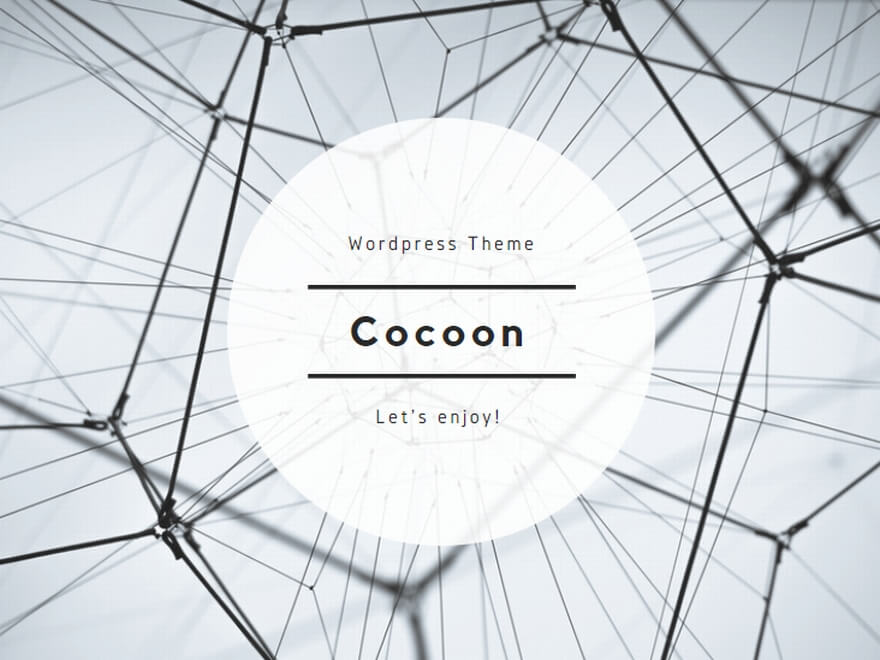
コメント